- Base de connaissances
- CRM
- Tâches
- Créez, consultez et accomplissez des tâches dans l’application mobile HubSpot
Avertissement : cet article est le résultat de la traduction automatique, l'exactitude et la fidélité de la traduction ne sont donc pas garanties. Pour consulter la version originale de cet article, en anglais, cliquez ici.
Créez, consultez et accomplissez des tâches dans l’application mobile HubSpot
Dernière mise à jour: 18 décembre 2025
Disponible avec le ou les abonnements suivants, sauf mention contraire :
Lorsque vous êtes en déplacement, vous pouvez accéder à vos tâches via votre appareil mobile. Si vous utilisez un ordinateur ou un ordinateur portable, découvrez comment utiliser les tâches sur ordinateur.
Si vous disposez d'un compte LinkedIn Sales Navigator payant, vous pouvez également gérer vos tâches LinkedIn à partir de l'application mobile.
Créer des tâches dans l'application mobile HubSpot
Sur l'application mobile HubSpot, vous pouvez créer des tâches à partir de la page index des tâches ou créer des tâches de suivi lorsque vous consignez une note, un appel, une réunion ou un e-mail.
- Ouvrez l'application HubSpot sur votre appareil iOS ou Android.
- Dans l’angle inférieur droit, appuyez sur + Créer, puis sur tasks Tâche.
- Saisissez un titre, des notes, puis sélectionnez un type et une date d’échéance pour votre tâche.
- Pour ajouter la tâche à une file d'attente existante, appuyez sur + Ajouter à la file d'attente, puis appuyez sur le nom de la file d'attente.
- Définissez une priorité faible, moyenne ou élevée + Ajouter une priorité. Par défaut, la priorité d’une tâche est Aucune.
- Par défaut, la tâche vous sera attribuée. Appuyez sur le champ Attribué à pour changer de responsable de la tâche.
- Appuyez sur le champ Associer à pour sélectionner les fiches d'informations à associer à la tâche.
- Sélectionnez l’objet avec les fiches d’informations à associer.
- Sélectionnez les cases à cocher à côté des fiches d’informations que vous souhaitez associer, puis appuyez sur Terminé.
- Sélectionnez plus d’objets et de fiches d’informations si nécessaire, puis appuyez sur Appliquer.
- Dans l'angle supérieur droit, appuyez sur Enregistrer.
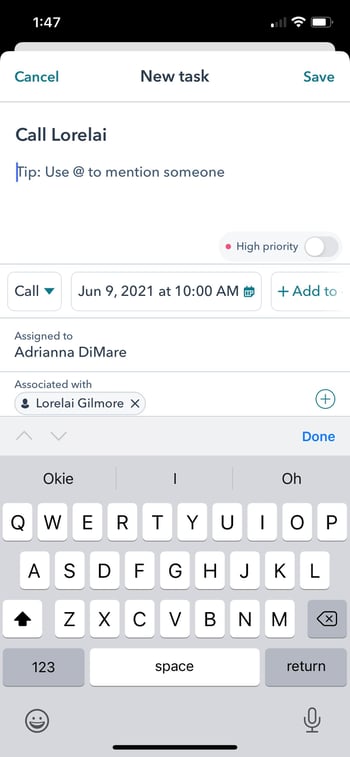
Capture d'écran de l'application iOS
Afficher et terminer des tâches dans l'application mobile HubSpot
Pour afficher et terminer vos tâches :
- Ouvrez l'application HubSpot sur votre appareil iOS ou Android.
- Vous pouvez afficher et effectuer les tâches à venir sur l'écran d'accueil , qui apparaît par défaut lorsque vous ouvrez l'application.
- Pour afficher toutes les tâches, appuyez sur tasks Tâches en bas de l’écran.
- Dans l'onglet Tâches dues , vous pouvez consulter la liste des tâches qui vous sont attribuées et qui sont dues.
- Pour afficher les tâches à venir, appuyez sur l'onglet Tâches à venir .
- Pour afficher les tâches d'une file d'attente existante, appuyez sur Files d'attente dans l'angle supérieur gauche, puis sélectionnez le nom de la file d'attente.
- Pour filtrer les tâches selon un type spécifique, appuyez sur Tous les types dans l'angle supérieur gauche et appuyez sur le type de tâche selon lequel vous souhaitez filtrer.
- Pour trier les tâches par date d'échéance ou priorité, appuyez sur Trié par, puis appuyez sur Date d'échéance ou Priorité.
- Appuyez sur la tâche que vous souhaitez effectuer pour afficher plus de détails.
- Appuyez sur le nom d'une association pour ouvrir la fiche d'informations (par exemple, accédez au contact associé pour lancer un appel ou envoyer un e-mail).
- Appuyez sur Modifier pour modifier la tâche.
- Pour marquer une tâche comme terminée, appuyez sur la success coche à gauche du nom de la tâche.
Tasks
Merci d'avoir partagé votre avis.
Ce formulaire n'est utilisé que pour recueillir du feedback sur la documentation. Découvrez comment obtenir de l'aide sur HubSpot.